윈도우10의 바탕 화면에 표시되는 기본 글자 색은 배경 색에 따라 하얀색과 검은색으로만 표시되도록 지정이 되어 있으며 윈도우10 자체 설정으로는 바탕 화면의 글자 색상을 변경할 수 없게 되어 있습니다.
바탕 화면의 배경이 너무 밝아 바탕 화면에 있는 아이콘의 글자가 잘 보이지 않는 경우나 바탕 화면 아이콘의 글자 색을 다른 색상으로 변경하고 싶은 경우 'Iconoid'라는 프로그램을 사용하면 글자 색상을 원하는 대로 변경할 수가 있습니다.
위 배포 사이트로 접속해 'Download@Authors Site (64-Bit)'를 클릭해 프로그램을 다운로드합니다.
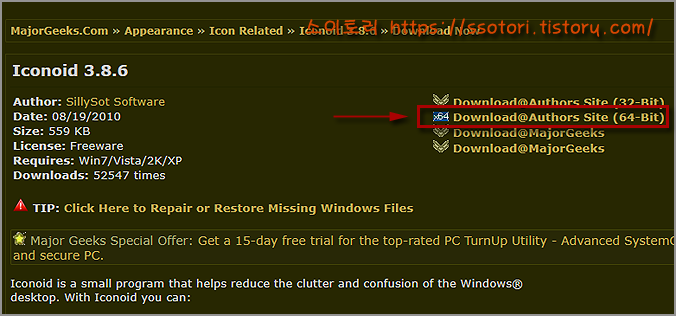
'Iconoid' 3.8.6 버전 설치 파일을 첨부합니다.
'setup-Iconoid-x64.exe' 파일을 실행한 다음 라이센스 동의에 체크 후 'Next'만 계속 클릭하면 간단히 설치됩니다.

설치가 완료되면 'Finish'를 클릭합니다.

설치 후 'Iconoid' 프로그램이 자동으로 실행되면 바탕 화면이 잠시 사라지거나 깜빡거릴 수 있으나 작업 완료 후 프로그램을 종료하면 다시 바탕 화면이 정상적으로 표시되므로 신경 쓸 필요없이 프로그램 하단의 'Disable Drop Shadows'를 클릭합니다.
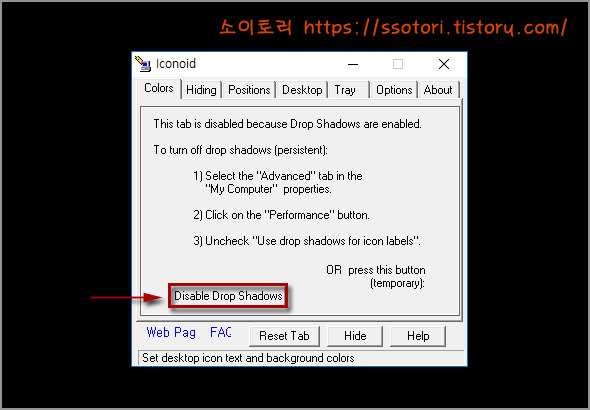
'Disable Drop Shadows'를 클릭 후 컬러 옵션 창이 표시되면 상단 'Text Color'의 색상을 클릭합니다.
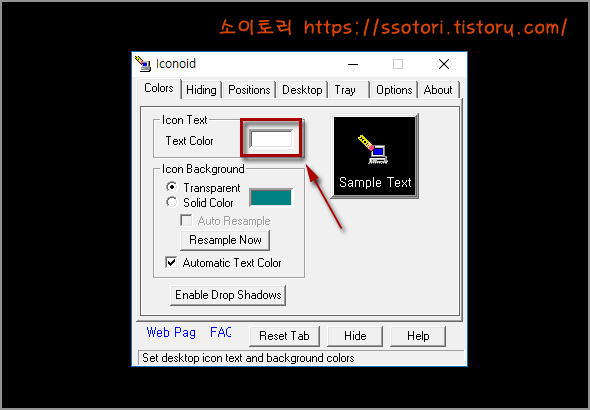
색상 선택 창에서 원하는 색상을 선택하고 '확인'을 클릭합니다.

프로그램 창에서 'Text Color'가 원하는 색상으로 변경되고 바로 바탕 화면에 적용됩니다.

바탕 화면의 글자 색상도 지정한 색으로 변경된 것을 확인할 수 있습니다.

'Iconoid' 프로그램은 바탕 화면의 글자 색상 변경 기능외에도 작업 표시줄 숨기기, 바탕 화면 아이콘 위치 고정 등 여러가지 유용한 기능을 제공합니다.
▶ 레지스트리를 정리해 PC 성능 높이기 'Registry Compactor'
▶ 윈도우10 작업 표시줄에 화면 밝기 조절 바 추가하기
▶ 윈도우10 강제 자동 업데이트 막기 'Windows Update Blocker'
'PC' 카테고리의 다른 글
| 유튜브 동영상 아주 쉽게 다운로드하기 (0) | 2021.04.29 |
|---|---|
| 바탕 화면 아이콘 고정 프로그램 'DesktopOK' (0) | 2021.04.29 |
| 프로그램없이 유튜브 동영상, 음악 다운로드하기 (0) | 2021.04.29 |
| 레지스트리를 정리해 PC 성능 높이기 'Registry Compactor' (0) | 2021.04.28 |
| 윈도우10 작업 표시줄에 화면 밝기 조절 바 추가하기 (0) | 2021.04.28 |




댓글